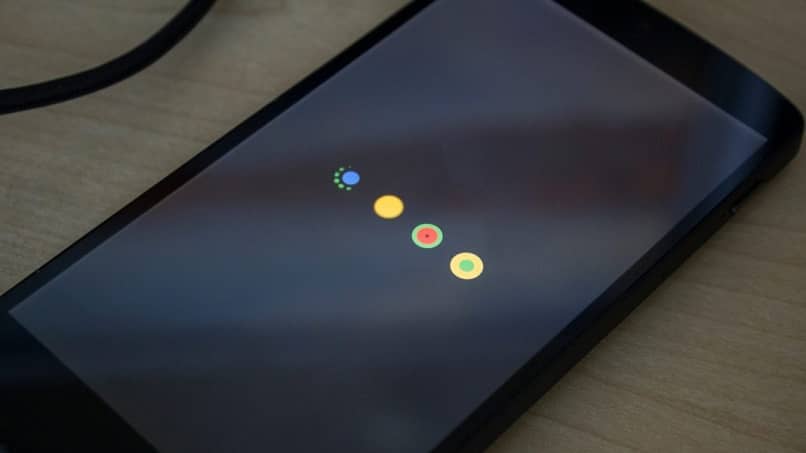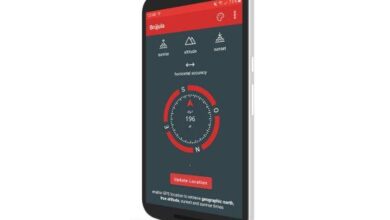كيفية تنشيط الوضع الليلي على هاتفي الخلوي Samsung Galaxy S10
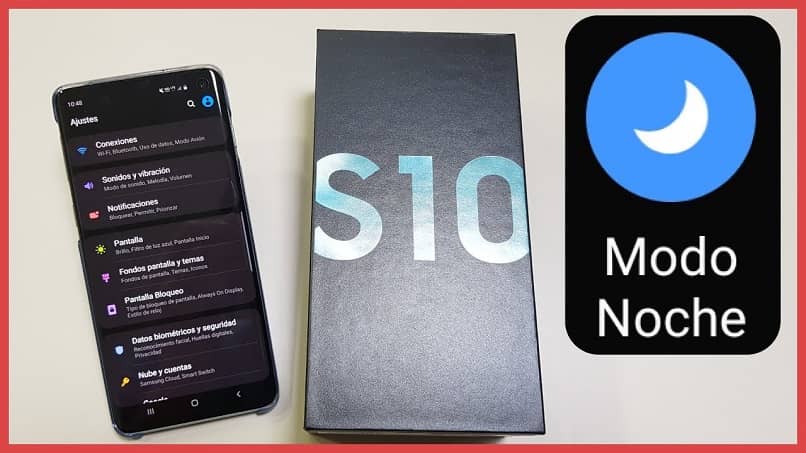
أصبح الاستخدام المستمر للأجهزة المحمولة أمرًا ضروريًا. وهو أننا عادة ما نقضي عدة ساعات على الهاتف المحمول ونقوم بأنشطة مختلفة. على الرغم من أن هذا قد يخلق تأثيرًا بصريًا ، إلا أن منشئو بعض الأجهزة قاموا بإنشاء الوضع الليلي. تعرف على كيفية تنشيط الوضع الليلي على هاتفك الخلوي Samsung Galaxy S10.
ليس من المهم فقط معرفة كيفية تنشيط الوضع الليلي ، بل من المفيد أيضًا معرفة التفاصيل التي من شأنها تسهيل أنشطتك اليومية. كيفية تنشيط ضوء الإشعار على جهاز Samsung Galaxy s10 ؛ أو الأفضل من ذلك ، قم بتنشيط الشحن السريع على هاتفك الخلوي Samsung Galaxy.
أيضًا ، عندما تشاهد فيلمًا ، سترغب بالتأكيد في تنشيط Dolby Atmos على هاتفك الخلوي Samsung Galaxy ؛ الأهم من ذلك وغير المعروف ، هو معرفة كيفية تنشيط وتكوين رسالة الطوارئ SOS على هاتف Samsung المحمول الخاص بك. الحقيقة هي أنه كلما زادت معرفتك بهاتفك الخلوي ، كان ذلك أفضل ليومك.
العودة إلى الموضوع الذي يمسنا اليوم. من المعروف أن الاستخدام المفرط لهذه الأجهزة يمكن أن يكون له عواقب وخيمة على صحتنا البصرية. اعتني برؤيتك وشاهد في هذا المنشور كيفية الحفاظ على صحة بصرية جيدة دون التوقف عن استخدام جهازك المحمول.
ما نوع التكوين الذي يقدمه لنا الوضع الليلي في Samsung Galaxy S10؟
اعتمادًا على أذواق المستخدمين واحتياجاتهم ، يمكننا تنشيط الوضع الليلي على هاتفنا الخلوي Samsung Galaxy S10. يدويًا أو تلقائيًا . سيساعدنا الخيار الأول على التحكم بأنفسنا في لحظة معينة من اليوم نريد فيها الوضع الليلي.
من أجل التكوين التلقائي ، سيعرف الهاتف أي وقت من اليوم نريد أن يكون لدينا هذا الخيار وسيقوم بتنشيط نفسه.

تبدأ طريقة تطبيق الوضع الليلي على هاتف Galaxy S10 من خلال تمرير إصبعك على الشاشة الرئيسية ، إما لأعلى أو لأسفل.
سيأخذنا هذا إلى حيث توجد تطبيقات الهاتف وسنرى رمز “الإعدادات” الذي يجب علينا الضغط عليه. سننتقل إلى شاشة تعرض خيارات تكوين متعددة ، ولكن أكثر ما يثير اهتمامنا هو خيار “الشاشة”.
من خلال النقر ، ستحصل على التكوين لـ “الوضع الليلي” ويجب عليك الضغط عليه لنقلك لتحديد الخيارين اللذين ذكرناهما. أحدهما هو “التنشيط الآن” والذي سيكون بالطريقة اليدوية ، والآخر “التنشيط وفقًا للجدول الزمني” ، الجزء التلقائي.
إذا اخترنا تطبيق “Activate now” ، فإننا ببساطة نمرر المفتاح إلى الجانب وهذا كل شيء! لقد تمكنا بالفعل من تنشيط الوضع الليلي لجهاز Samsung Galaxy S10.
الآن ، إذا مررنا الزر لتنشيط النموذج التلقائي ، فستفتح علامة تبويب لاختيار “Dusk to Dawn” أو “Custom Program” .
في البديل الأول ، يتعرف الهاتف نفسه على لحظة التنشيط ، بينما إذا قمنا بتخصيصه ، فيمكننا ضبط وقت البدء والانتهاء لتنفيذ “الوضع الليلي “. من خلال ضبط الوقت والنقر على “جاهز”. ستكون قد انتهيت من العملية.
كيف هي الواجهة الليلية على أجهزة Galaxy S10؟
عند تنشيط “الوضع الليلي” بهاتفنا ، سنجد نغمة لونية بين الأسود والأبيض والرمادي والأزرق. بالطبع اللون السائد هو الأسود ، لكن هناك توازن رائع مع الظلال الأخرى. يتيح لنا هذا التباين الحصول على بقية العيون التي نرغب فيها ، في حين أنه يحتوي على واجهة بسيطة وعملية إلى حد ما.

كما هو الحال في الأجهزة الأخرى ، يتيح لك ” الوضع الليلي ” توفير طاقة البطارية عند استخدام شاشة AMOLED ، مع ترك بعض مناطق الشاشة مغلقة. لذلك بالنسبة لجميع أولئك الذين يقضون الكثير من الوقت في استخدام أجهزتهم المحمولة Samsung S10 ، فهذه أخبار رائعة.
من المؤكد أنك أدركت بالفعل أن تنشيط “الوضع الليلي” لجهاز Galaxy S10 بسيط للغاية.لقد تأكدنا من أنك تشعر بالراحة في هذا المنشور لتعلم كيفية تطبيق هذا الخيار على هاتفك. نود أن نعرف رأيك حول ما إذا كنا قد ساعدتك ؛ لذا من فضلك اترك لنا تعليقك المهم.